Bảo mật thông tin cá nhân trên các ứng dụng nhắn tin như Messenger ngày càng quan trọng. Messenger đã triển khai mã hóa đầu cuối để bảo vệ tin nhắn, chỉ người gửi và nhận mới có thể đọc được. Tuy nhiên, trong một số trường hợp, người dùng có thể muốn tắt tính năng này để thuận tiện trong việc sử dụng, đồng bộ dữ liệu hoặc tận dụng các tính năng khác. Bài viết này của Phong Vũ Tech News sẽ hướng dẫn cách tắt mã hóa đầu cuối trên Messenger, giải thích lý do nên tắt và trả lời các câu hỏi thường gặp, giúp người dùng hiểu rõ lợi ích và hạn chế của thao tác này.
- Tổng hợp các cách khôi phục tin nhắn Messenger đã thu hồi cực dễ
- So sánh ảnh gửi HD qua Messenger và Zalo: Bên nào làm tốt hơn?
- Cách gửi ảnh HD trên Messenger rõ nét như ảnh gốc chỉ trong một nốt nhạc
Mã hóa đầu cuối Messenger là gì?
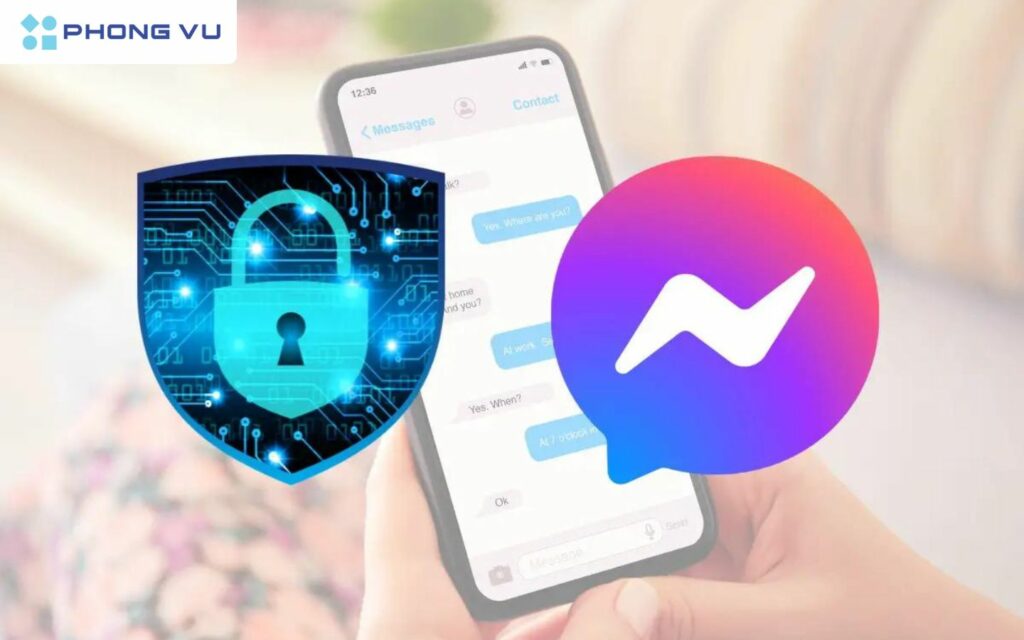
Mã hóa đầu cuối (end-to-end encryption) là một phương pháp bảo mật thông tin trong đó chỉ có người gửi và người nhận mới có thể đọc nội dung của tin nhắn. Khi mã hóa đầu cuối được kích hoạt, tin nhắn được mã hóa trên thiết bị của người gửi và chỉ được giải mã trên thiết bị của người nhận. Điều này có nghĩa là ngay cả các dịch vụ cung cấp nền tảng nhắn tin cũng không thể truy cập vào nội dung tin nhắn.
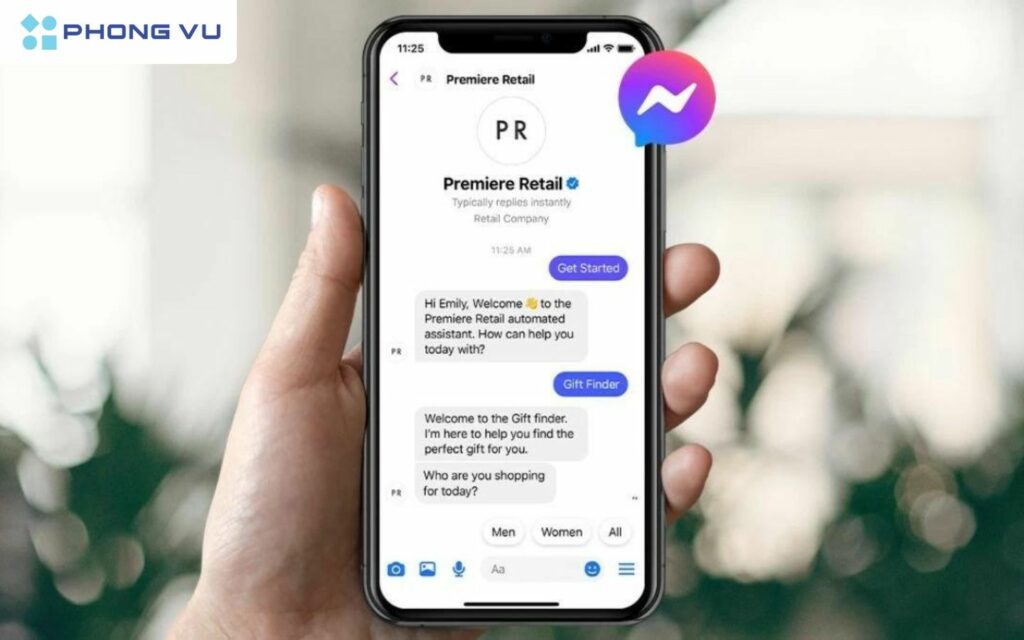
Messenger, ứng dụng nhắn tin của Meta (trước đây là Facebook), cung cấp mã hóa đầu cuối cho các cuộc trò chuyện bí mật. Tính năng này đảm bảo rằng tin nhắn của bạn không thể bị đọc bởi bất kỳ ai ngoài bạn và người nhận. Mặc dù tính năng mã hóa đầu cuối cung cấp sự bảo mật cao, đôi khi bạn có thể muốn tắt tính năng này để thuận tiện hơn trong việc sử dụng.
Tại sao nên tắt mã hóa đầu cuối Messenger?
Đồng bộ tin nhắn trên nhiều thiết bị
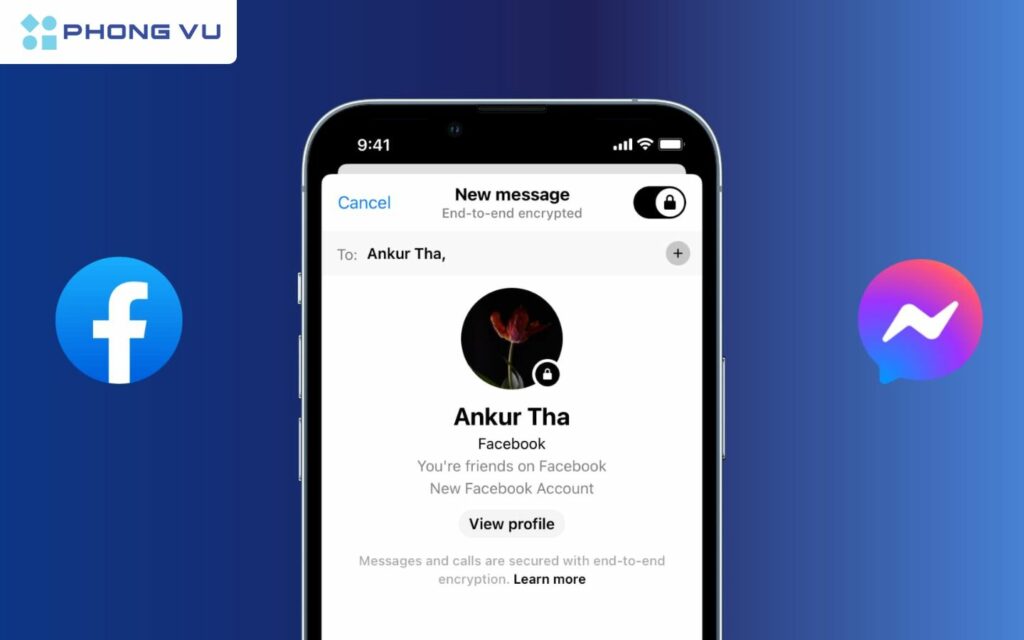
Một trong những lý do chính để tắt mã hóa đầu cuối Messenger là khả năng đồng bộ tin nhắn trên nhiều thiết bị. Khi mã hóa đầu cuối được kích hoạt, tin nhắn chỉ có thể được truy cập từ thiết bị mà bạn đã sử dụng để gửi hoặc nhận tin nhắn đó. Điều này có thể gây khó khăn khi bạn muốn kiểm tra tin nhắn trên nhiều thiết bị khác nhau, như điện thoại, máy tính xách tay và máy tính bảng. Tắt mã hóa đầu cuối sẽ giúp bạn dễ dàng đồng bộ tin nhắn của mình trên nhiều thiết bị mà không gặp phải vấn đề này.
Mở khóa các tính năng nâng cao
Khi mã hóa đầu cuối bị tắt, bạn có thể truy cập vào một số tính năng nâng cao mà Messenger cung cấp. Ví dụ, việc không sử dụng mã hóa đầu cuối cho phép bạn sử dụng tính năng lưu trữ tin nhắn trên đám mây và tìm kiếm tin nhắn dễ dàng hơn. Điều này có thể rất hữu ích nếu bạn cần tìm lại thông tin quan trọng trong cuộc trò chuyện của mình.
Lưu trữ tin nhắn an toàn
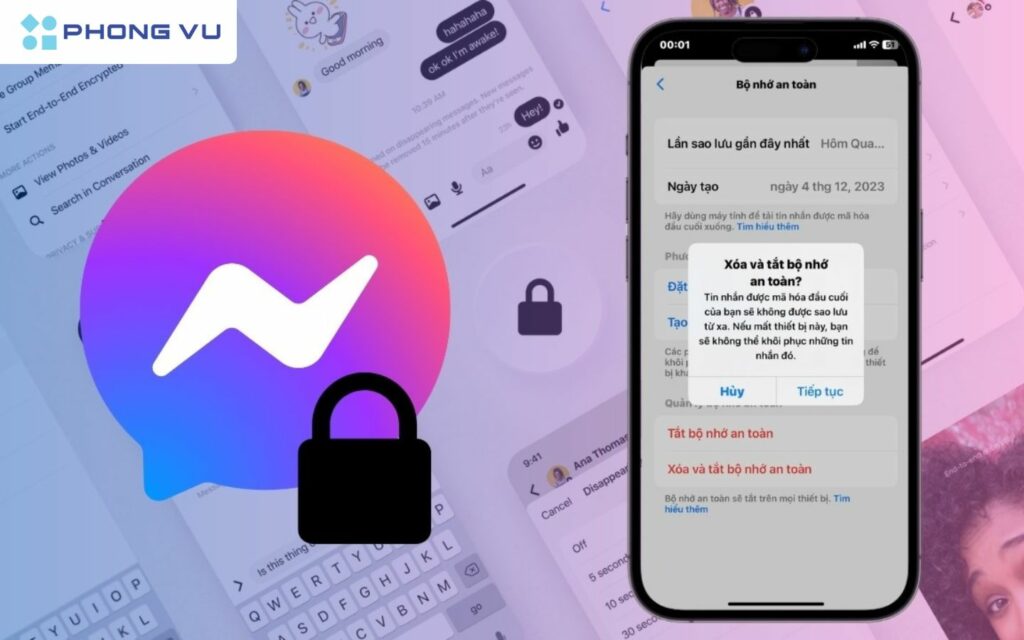
Khi tắt mã hóa đầu cuối Messenger, tin nhắn của bạn có thể được lưu trữ an toàn trên máy chủ của Meta. Điều này có nghĩa là nếu bạn mất thiết bị hoặc gặp sự cố kỹ thuật, bạn vẫn có thể khôi phục tin nhắn của mình từ máy chủ. Điều này giúp đảm bảo rằng bạn không bị mất tin nhắn quan trọng ngay cả khi thiết bị của bạn gặp vấn đề.
Tăng cường khả năng tương thích
Một số dịch vụ và ứng dụng có thể gặp khó khăn khi tương tác với tin nhắn được mã hóa đầu cuối. Bằng cách tắt mã hóa đầu cuối Messenger, bạn có thể cải thiện khả năng tương thích với các dịch vụ khác và tích hợp ứng dụng tốt hơn. Điều này có thể giúp bạn kết nối với các dịch vụ hoặc ứng dụng khác mà bạn đang sử dụng.
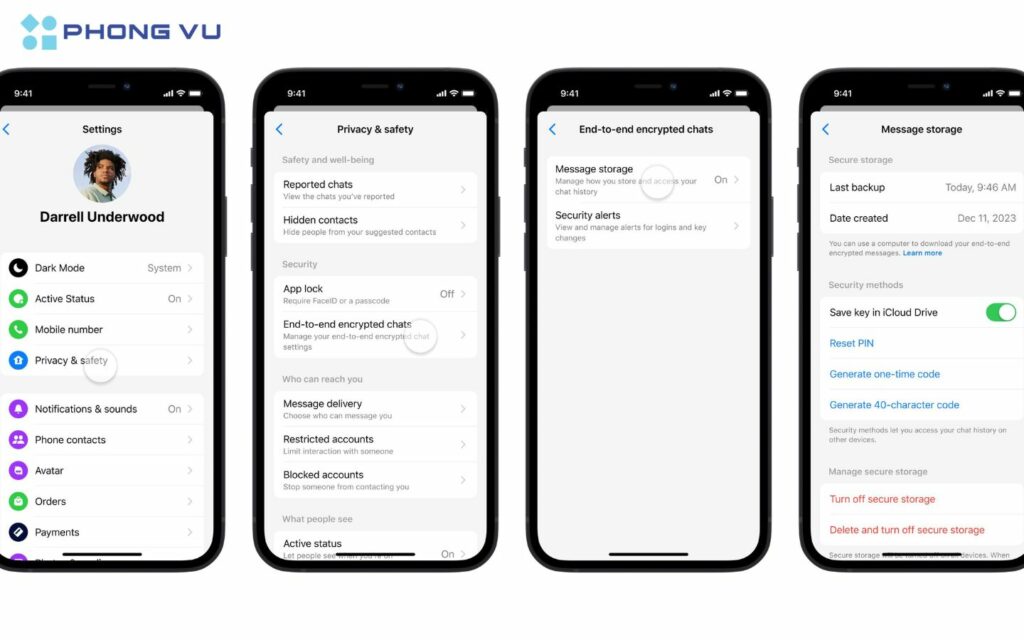
Kết nối với các dịch vụ khác
Khi mã hóa đầu cuối bị tắt, bạn có thể dễ dàng kết nối với các dịch vụ khác mà bạn sử dụng. Ví dụ, bạn có thể tích hợp tin nhắn của mình với các ứng dụng quản lý công việc hoặc các nền tảng xã hội khác. Điều này giúp bạn tiết kiệm thời gian và làm cho công việc trở nên hiệu quả hơn.
Cách tắt mã hóa đầu cuối Messenger trên các thiết bị
Tuy giúp cải thiện đáng kể tính bảo mật nhưng tính năng này cũng mang đến một số bất tiện trong trải nghiệm. Điều này đã khiến người dùng tìm cách loại bỏ hoặc tắt mã hóa đầu cuối Messenger trên iPhone và Android. Để tắt mã hóa hai đầu trên ứng dụng Messenger bằng thiết bị iPhone, bạn có thể làm theo hướng dẫn nhanh hoặc chi tiết sau:
Trên điện thoại iPhone
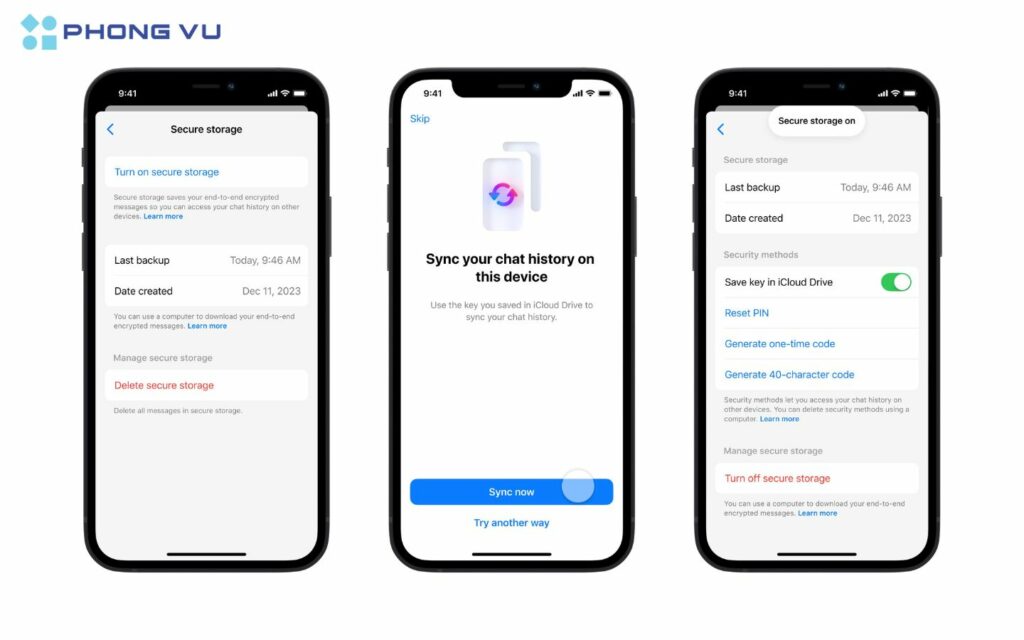
Việc tắt mã hóa đầu cuối Messenger trên iPhone giúp bạn dễ dàng truy cập và đồng bộ tin nhắn giữa nhiều thiết bị. Để thực hiện điều này, hãy làm theo các bước Phong Vũ Tech News hướng dẫn như sau:
- Bước 1: Mở ứng dụng Messenger trên iPhone của mình. Đảm bảo rằng bạn đang sử dụng phiên bản mới nhất của ứng dụng để có thể truy cập các tính năng cập nhật.
- Bước 2: Truy cập vào cuộc trò chuyện bí mật mà bạn muốn tắt mã hóa đầu cuối. Cuộc trò chuyện bí mật được đánh dấu bằng biểu tượng ổ khóa ở góc trên bên phải của màn hình.
- Bước 3: Nhấn vào tên của người nhận hoặc nhóm ở phía trên cùng của màn hình để mở menu thông tin cuộc trò chuyện. Menu này sẽ cho phép bạn truy cập vào các cài đặt và tùy chọn của cuộc trò chuyện.
- Bước 4: Cuộn xuống để tìm tùy chọn liên quan đến mã hóa đầu cuối. Tùy thuộc vào phiên bản ứng dụng bạn đang sử dụng, tùy chọn này có thể được ghi là “Tắt bí mật” hoặc “Đổi chế độ trò chuyện.”
- Bước 5: Nhấn vào tùy chọn này để tắt mã hóa đầu cuối cho cuộc trò chuyện. Bạn có thể sẽ được yêu cầu xác nhận lại quyết định này. Hãy chắc chắn rằng bạn muốn thực hiện hành động này trước khi tiếp tục.
- Bước 6: Sau khi tắt mã hóa đầu cuối Messenger, bạn sẽ nhận được thông báo xác nhận. Từ bây giờ, cuộc trò chuyện của bạn sẽ không còn được mã hóa đầu cuối, cho phép bạn đồng bộ tin nhắn và sử dụng các tính năng khác một cách dễ dàng hơn.
Trên điện thoại Android
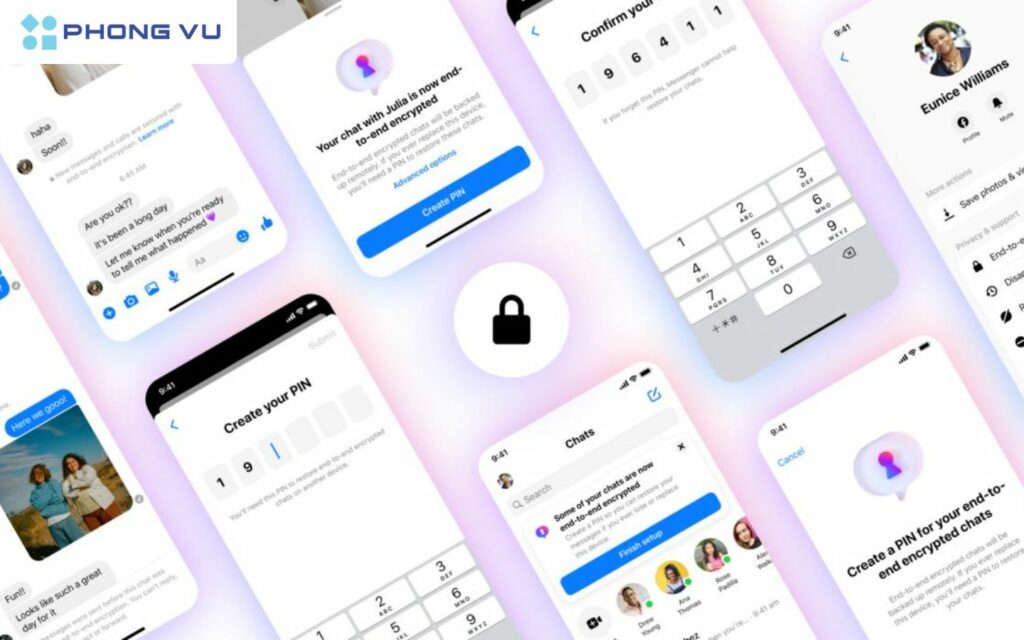
Quá trình tắt mã hóa đầu cuối Messenger trên điện thoại Android cũng khá tương tự như trên iPhone. Hãy làm theo các bước Phong Vũ Tech News hướng dẫn như sau để thực hiện:
- Mở ứng dụng Messenger: Trên điện thoại Android, mở ứng dụng Messenger. Đảm bảo rằng bạn đã đăng nhập vào tài khoản của mình và đang sử dụng phiên bản cập nhật mới nhất của ứng dụng.
- Chọn cuộc trò chuyện bí mật: Truy cập vào cuộc trò chuyện bí mật mà bạn muốn tắt mã hóa đầu cuối. Bạn sẽ thấy biểu tượng ổ khóa ở góc trên bên phải, cho biết cuộc trò chuyện này đang được mã hóa đầu cuối.
- Truy cập cài đặt cuộc trò chuyện: Nhấn vào tên của người nhận hoặc nhóm để mở phần cài đặt của cuộc trò chuyện. Trong phần này, bạn có thể thay đổi một số thiết lập liên quan đến cuộc trò chuyện, bao gồm cả cài đặt mã hóa đầu cuối.
- Tìm và tắt mã hóa đầu cuối: Tìm tùy chọn liên quan đến mã hóa đầu cuối. Tùy chọn này có thể xuất hiện dưới dạng “Tắt mã hóa đầu cuối” hoặc “Chuyển sang trò chuyện thông thường”. Nhấn vào tùy chọn này để tắt mã hóa.
- Xác nhận hành động: Hệ thống sẽ yêu cầu bạn xác nhận quyết định tắt mã hóa đầu cuối. Điều này để đảm bảo rằng bạn hiểu rõ những rủi ro và thay đổi có thể xảy ra khi tắt tính năng này. Nếu bạn chắc chắn, hãy xác nhận để hoàn tất quá trình.
- Hoàn tất quá trình: Sau khi tắt mã hóa đầu cuối, cuộc trò chuyện sẽ chuyển sang chế độ thông thường. Bạn sẽ có thể đồng bộ tin nhắn và sử dụng các tính năng khác của Messenger một cách thuận tiện hơn.
Trên máy tính
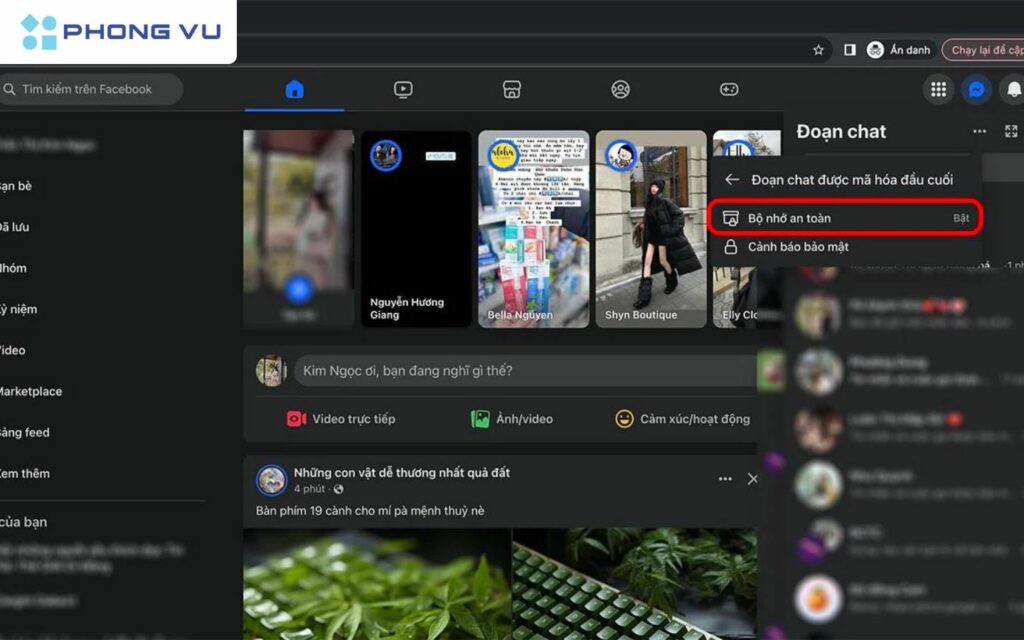
- Mở ứng dụng Messenger trên máy tính hoặc truy cập trang web Messenger.
- Mở cuộc trò chuyện bí mật mà bạn muốn thay đổi.
- Nhấp vào biểu tượng thông tin hoặc cài đặt trong cuộc trò chuyện.
- Chọn tùy chọn để tắt mã hóa đầu cuối hoặc chuyển sang chế độ trò chuyện thông thường.
- Xác nhận để hoàn tất quá trình tắt mã hóa đầu cuối.
Nhìn chung, việc tắt mã hóa đầu cuối Messenger có thể mang lại nhiều tiện ích trong việc quản lý và sử dụng ứng dụng. Tuy nhiên, bạn cần cân nhắc kỹ lưỡng về bảo mật trước khi thực hiện, vì việc tắt mã hóa đầu cuối có thể làm giảm mức độ an toàn của tin nhắn.
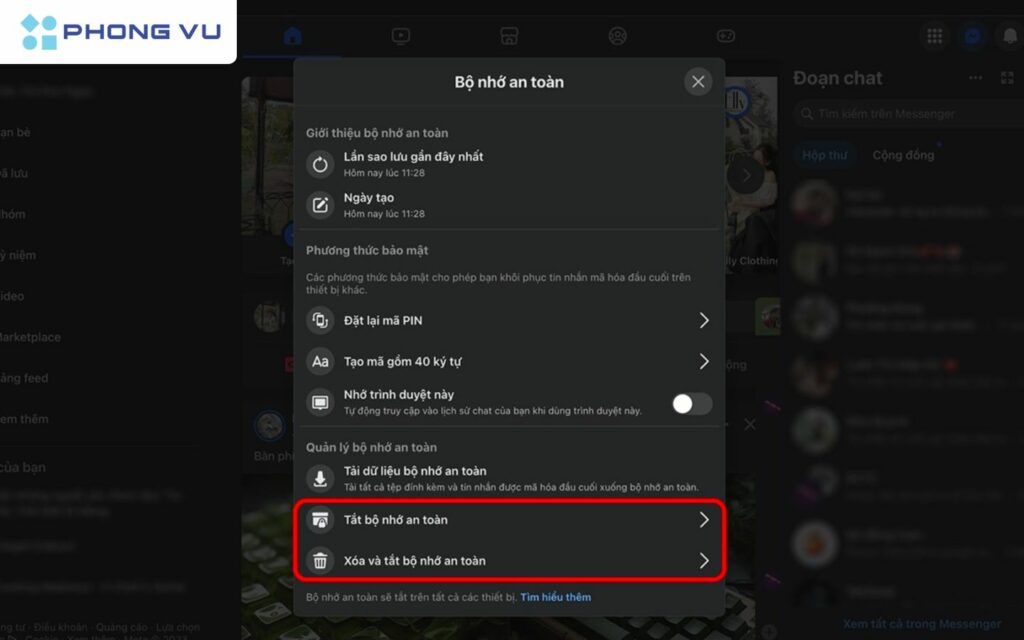
Cần lưu ý gì khi tắt mã hóa đầu cuối trên Messenger
Mã hóa đầu cuối trên Facebook Messenger mang lại nhiều lợi ích khi sử dụng ứng dụng. Ngoài ra, có một số điều quan trọng cần lưu ý về tính năng này mà bạn cần biết:
- Bảo mật dữ liệu: Mã hóa hai đầu giúp bạn lưu trữ và bảo vệ thông tin quan trọng tốt hơn khi bạn sử dụng nó. Điều này ngăn chặn sự xâm nhập trái phép của người dùng bên thứ ba.
- Cuộc trò chuyện bí mật: Cuộc trò chuyện bí mật trên Messenger sẽ được bảo vệ bằng mã hóa đầu cuối giúp bảo vệ thông tin, dữ liệu cá nhân giữa người gửi và người nhận.
- Các tính năng bị hạn chế khi trò chuyện: Khi áp dụng mã hóa hai đầu cho cuộc trò chuyện, chắc chắn bạn sẽ bị hạn chế sử dụng các tính năng vốn có của ứng dụng, chẳng hạn như gọi video nhóm, chia sẻ màn hình, v.v.
- Chia sẻ tệp, video và hình ảnh: Khi bạn gửi hình ảnh hoặc video trong cuộc trò chuyện bí mật, chúng được bảo vệ bằng mã hóa và chỉ người nhận cuối cùng mới có thể giải mã được. Điều này đảm bảo sự riêng tư giữa người gửi và người nhận.
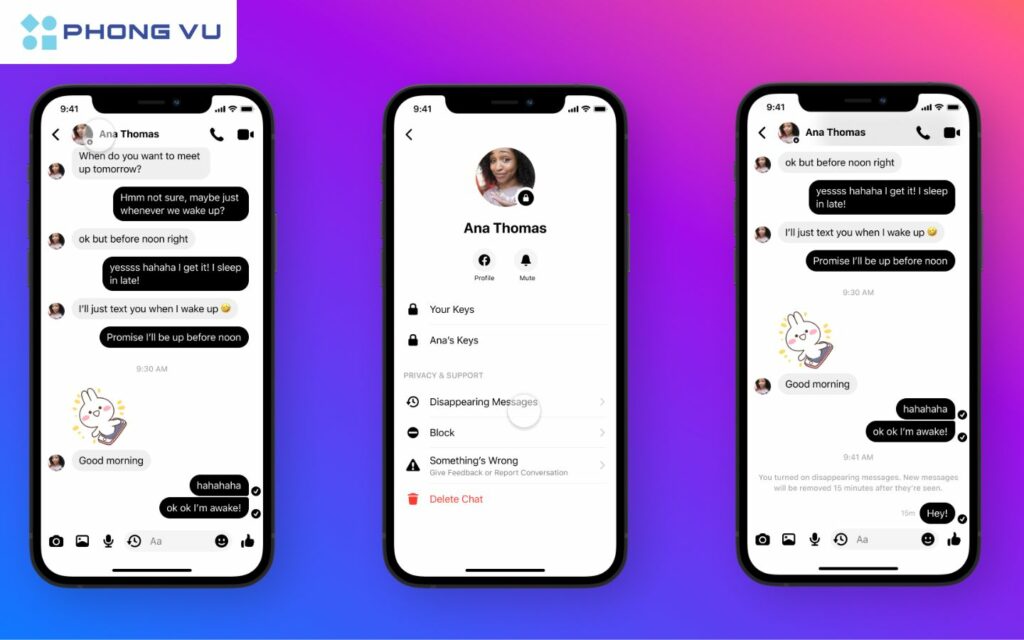
Một số câu hỏi thường gặp về việc tắt mã hóa đầu cuối trên Messenger
Tin nhắn cũ có bị mất nếu tôi tắt mã hóa hai đầu trên Messenger không?
Câu trả lời là không. Tắt mã hóa hai đầu trên Messenger sẽ không làm mất tin nhắn cũ của bạn. Các tin nhắn cũ, được mã hóa trước đó sẽ được giữ lại. Tuy nhiên, để xem nó, bạn cần nhấn nút “Xem tin nhắn” trên thiết bị đã bật mã hóa đầu cuối Messenger. Đối với những thiết bị chưa được mã hóa, bạn sẽ thấy mọi tin nhắn Mess đều xuất hiện bình thường.
Tắt mã hóa đầu cuối có ảnh hưởng đến bảo mật tin nhắn không?
Khi tắt mã hóa đầu cuối, tin nhắn của bạn không còn được bảo vệ bằng phương pháp bảo mật này, có thể dẫn đến việc tin nhắn dễ bị truy cập bởi bên thứ ba. Điều này có thể ảnh hưởng đến sự riêng tư và bảo mật của thông tin bạn gửi. Nếu bảo mật là ưu tiên hàng đầu của bạn, hãy cân nhắc kỹ lưỡng trước khi tắt mã hóa đầu cuối.
Có thể bật lại mã hóa đầu cuối sau khi đã tắt không?
Có, bạn có thể bật lại mã hóa đầu cuối bất kỳ lúc nào. Để thực hiện việc này, bạn chỉ cần quay lại cài đặt cuộc trò chuyện và kích hoạt lại chế độ bí mật hoặc mã hóa đầu cuối. Hãy nhớ rằng, khi bật lại mã hóa đầu cuối, chỉ những tin nhắn mới gửi đi sau khi kích hoạt lại mới được bảo vệ bằng mã hóa đầu cuối.
Có cách nào để tắt mã hóa đầu cuối chỉ cho một cuộc trò chuyện cụ thể không?
Hiện tại, Messenger không hỗ trợ tắt mã hóa đầu cuối cho từng cuộc trò chuyện cụ thể mà chỉ có thể tắt cho toàn bộ các cuộc trò chuyện bí mật. Bạn có thể chuyển từ chế độ trò chuyện bí mật sang chế độ trò chuyện thông thường để sử dụng các tính năng không mã hóa đầu cuối cho cuộc trò chuyện đó.
Tổng kết
Việc tắt mã hóa đầu cuối trên Messenger có thể mang lại sự thuận tiện trong việc đồng bộ tin nhắn, mở khóa các tính năng nâng cao, và tăng cường khả năng tương thích với các dịch vụ khác. Tuy nhiên, bạn cũng cần cân nhắc những rủi ro liên quan đến bảo mật khi quyết định tắt tính năng này. Hãy đảm bảo rằng bạn hiểu rõ các lợi ích và nhược điểm trước khi thực hiện thay đổi. Nếu cần, bạn luôn có thể bật lại mã hóa đầu cuối để bảo vệ tin nhắn của mình.








